
நீங்களும் உங்கள் நண்பர்களும் இணையத்தில் ஒன்றாக விளையாடுகிறீர்கள். ஆனால் உங்கள் ஹெட்செட்டிலிருந்து உங்கள் நண்பர்கள் அரட்டை அடிப்பதை மட்டுமே நீங்கள் கேட்க முடியும், மேலும் நீங்கள் இருப்பதால் அவர்களுடன் சேர முடியாது கோர்செய்ர் எச்எஸ் 50 மைக் வேலை செய்யவில்லை . நீங்கள் மிகவும் விரக்தியடைய வேண்டும். கவலைப்பட வேண்டாம், இந்த சிக்கலை சரிசெய்ய இந்த கட்டுரையில் தீர்வுகளைப் பயன்படுத்தலாம்.
நீங்கள் தொடங்குவதற்கு முன்:
முதலில் உங்கள் சாதனத்தைச் சரிபார்க்கவும்
உங்கள் சாதனத்தின் இணைப்பைச் சரிபார்க்கவும் : கோர்செய்ர் எச்எஸ் 50 இல் உள்ள மைக் அகற்றக்கூடியது, எனவே உங்கள் மைக் இணைப்பைச் சரிபார்க்கவும். உங்கள் பிசி / லேப்டாப் 2-இன் -1 மைக் / ஸ்டீரியோ ஜாக்குகளைப் பயன்படுத்தாவிட்டால், அவற்றை ஒய்-கேபிளைப் பயன்படுத்தி அவற்றின் பொருத்தமான ஜாக்குகளில் தனித்தனியாக செருக வேண்டும்.
இடது காதுகுழாயில் மைக்கை முடக்கவில்லை என்பதை உறுதிப்படுத்திக் கொள்ளுங்கள்.
banneradss-2
சரிபார்க்க உங்கள் ஹெட்செட்டை மற்றொரு சாதனத்தில் செருகவும் (எ.கா., உங்கள் மொபைல் போன்) :
- உங்கள் மைக்ரோஃபோன் சரியாக இயங்கவில்லை என்றால், அது உங்கள் மைக் ஏற்றம் தொடர்பான சிக்கலாக இருக்கலாம். பின்னர் நீங்கள் ஆதரவுக்காக கோர்செயரை தொடர்பு கொள்ள வேண்டும் அல்லது உங்கள் ஹெட்செட் சேவையை வைத்திருக்க வேண்டும்.
- இது மற்றொரு சாதனத்தில் நன்றாக வேலை செய்தால், அது நிச்சயமாக உங்கள் சாதனத்தின் பிரச்சினை அல்ல. கீழே உள்ள திருத்தங்களை முயற்சிக்கவும்.
கோர்செய்ர் எச்எஸ் 50 மைக் வேலை செய்யாததற்கான திருத்தங்கள்:
நீங்கள் அனைத்தையும் முயற்சிக்க வேண்டியதில்லை; உங்களுக்காக வேலை செய்யும் ஒன்றைக் கண்டுபிடிக்கும் வரை உங்கள் வழியைக் குறைத்துக்கொள்ளுங்கள்.
- விண்டோஸ் அமைப்பில் மைக்ரோஃபோனை இயக்கவும் கள்
- உங்கள் கணினியில் ஆடியோ அமைப்புகளை மாற்றவும்
- உங்கள் ஆடியோ இயக்கியைப் புதுப்பிக்கவும்
சரி 1: விண்டோஸ் அமைப்புகளில் மைக்ரோஃபோனை இயக்கு
உங்கள் விண்டோஸ் 10 சிஸ்டத்தையும் உங்கள் பயன்பாட்டையும் உங்கள் ஹெட்செட் மைக்ரோஃபோனைப் பயன்படுத்துவதற்கு முன்பு அணுக அனுமதிக்க வேண்டும். இதைச் சரிபார்க்க:
banneradss-1
- அழுத்தவும் விண்டோஸ் லோகோ விசை + நான் ஒன்றாக. பின்னர் கிளிக் செய்யவும் தனியுரிமை .
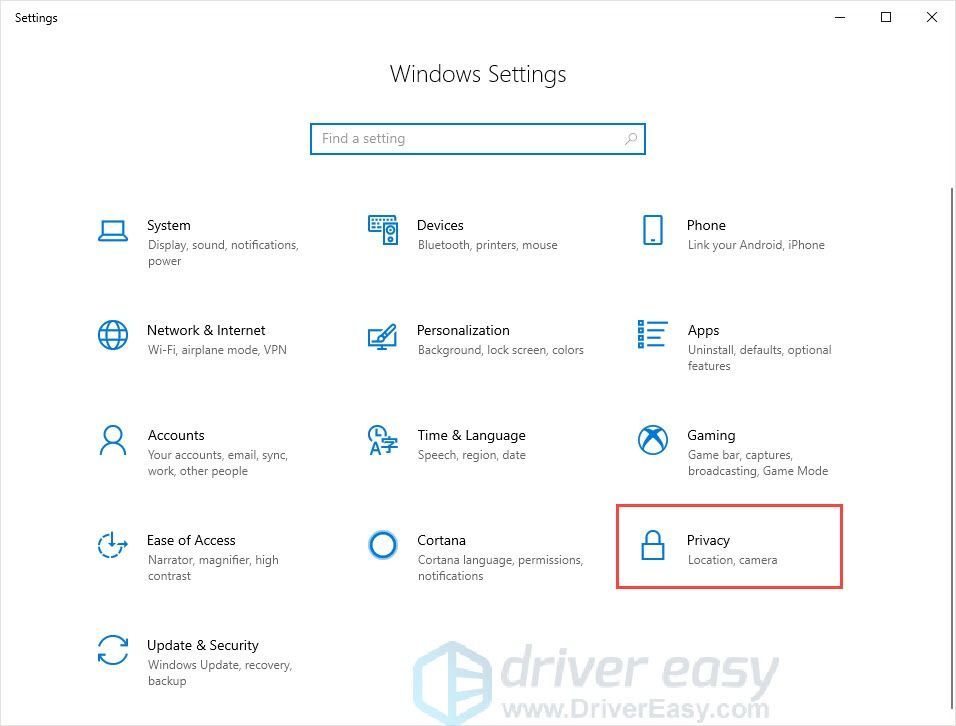
- கிளிக் செய்க மைக்ரோஃபோன் இடது குழுவில்.
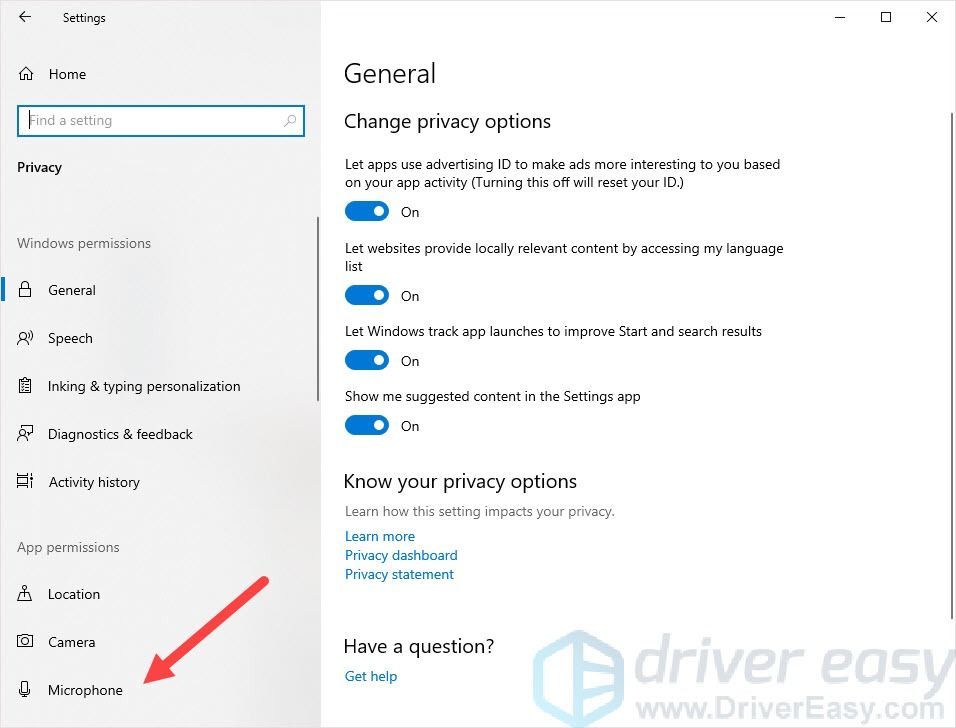
- கிளிக் செய்க மாற்றம் , பின்னர் உறுதிப்படுத்தவும் இந்த சாதனத்திற்கான மைக்ரோஃபோன் அணுகல் திரும்பியது ஆன் .
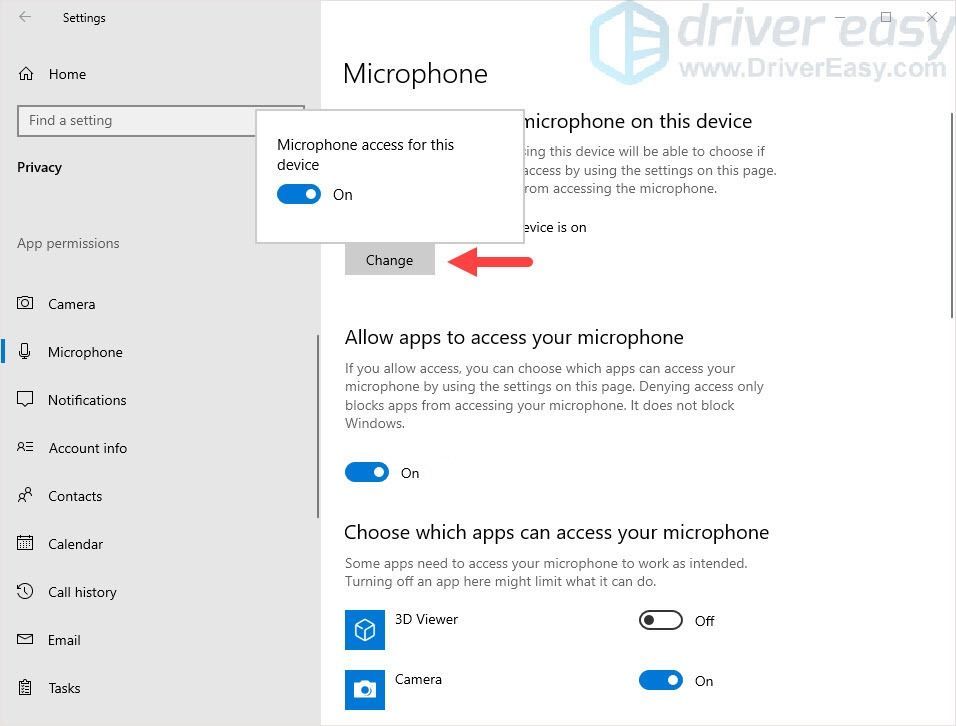
- உறுதி செய்யுங்கள் உங்கள் மைக்ரோஃபோனை அணுக பயன்பாடுகளை அனுமதிக்கவும் திரும்பியது ஆன் .
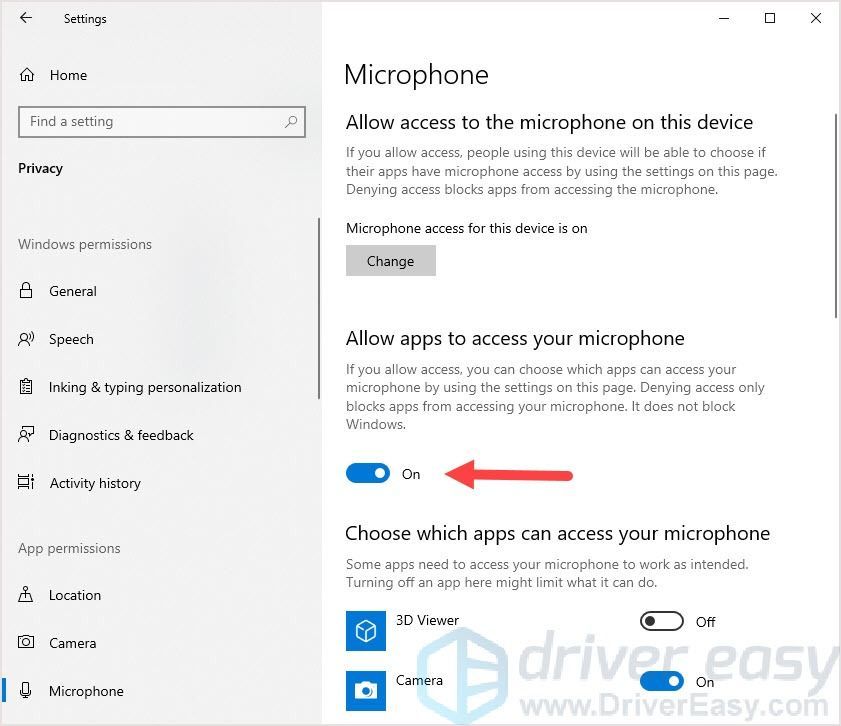
- உங்கள் கோர்செய்ர் எச்எஸ் 50 மைக்கை முயற்சி செய்து சிக்கல் தீர்க்கப்பட்டதா இல்லையா என்று பாருங்கள்.
சரி 2: உங்கள் கணினியில் உள்ள ஆடியோ அமைப்புகளை மாற்றவும்
உங்கள் இயக்கியில் எந்தத் தவறும் இல்லை என்றால், உங்கள் கணினியில் உள்ள ஆடியோ அமைப்புகள் சிக்கலுக்கு காரணமாக இருக்கலாம். இந்த சிக்கலை சரிசெய்ய உங்கள் ஆடியோ அமைப்புகளை மாற்ற முயற்சி செய்யலாம்.
- உங்கள் அறிவிப்பு பகுதியில் உள்ள தொகுதி ஐகானில் வலது கிளிக் செய்து கிளிக் செய்க ஒலிக்கிறது .
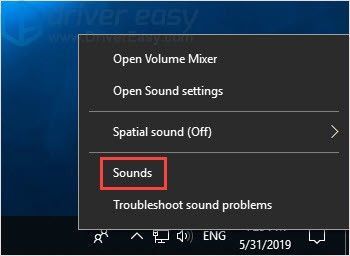
- கிளிக் செய்யவும் பதிவு தாவல், உங்கள் மைக்ரோஃபோன் இயல்புநிலையாக அமைக்கப்பட்டிருக்கிறதா என சரிபார்க்கவும். (அதற்கு அடுத்ததாக ஒரு பச்சை சரிபார்ப்பு குறி இருக்கும், மேலும் இயல்புநிலை பொத்தானை அமைக்கவும்.) உங்கள் மைக் இயல்புநிலை சாதனமாக இல்லாவிட்டால், கிளிக் செய்க இயல்புநிலையை அமைக்கவும் அதை இயல்புநிலையாக அமைக்க.
குறிப்பு: சாதனத்தின் பெயர் மைக்ரோஃபோன் அல்ல, ஐகான் உங்கள் கணினியில் மைக்ரோஃபோனின் வடிவமாக இருக்கக்கூடாது. - உங்கள் இயல்புநிலை மைக்ரோஃபோனைக் கிளிக் செய்து, என்பதைக் கிளிக் செய்க பண்புகள் பொத்தானை.
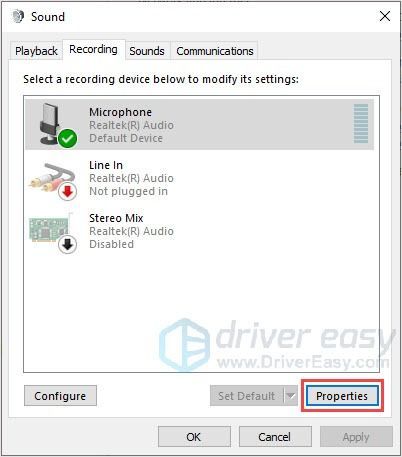
- கிளிக் செய்யவும் நிலைகள் தாவல், பின்னர் ஸ்லைடரை மிகப்பெரிய மதிப்பை நோக்கி இழுக்கவும்.
உங்கள் மைக்ரோஃபோனை முடக்க மற்றும் சரிசெய்ய ஸ்லைடரை இழுக்கலாம்.
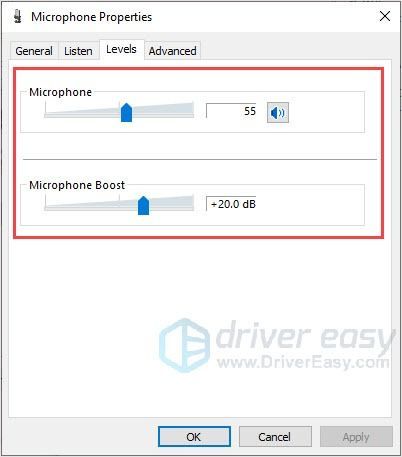
- கிளிக் செய்க சரி உங்கள் அமைப்புகளைச் சேமிக்க.
இப்போது உங்கள் ஹெட்செட்டின் மைக்ரோஃபோன் இயல்புநிலை சாதனமாக அமைக்கப்பட்டுள்ளது, மேலும் உங்கள் மைக்ரோஃபோன் அளவை நீங்கள் இயக்கியுள்ளீர்கள், அதை முயற்சி செய்து பாருங்கள், அது செயல்படுகிறதா என்று பாருங்கள். அவ்வாறு செய்தால், நீங்கள் சிக்கலைத் தீர்த்துள்ளீர்கள்.
சரி 3: உங்கள் ஆடியோ இயக்கியைப் புதுப்பிக்கவும்
உங்கள் கணினியில் பயன்படுத்தும்போது உங்கள் மைக்ரோஃபோன் இயங்கவில்லை என்றால், இந்த தடுமாற்றம் பழைய, தவறான அல்லது காணாமல் போன ஆடியோ இயக்கி காரணமாக இருக்கலாம். உங்கள் பிசி மற்றும் மைக்கிற்கு இடையில் தகவல் தொடர்பு நன்றாக இருக்கிறதா என்பதை உறுதிப்படுத்த ஆடியோ இயக்கியை நீங்கள் புதுப்பிக்க வேண்டும்.
உங்கள் ஆடியோ இயக்கியைப் புதுப்பிக்க இரண்டு விருப்பங்கள் உள்ளன: கைமுறையாகவும் தானாகவும்.
கையேடு இயக்கி புதுப்பிப்பு: உங்கள் சாதனத்திற்கான சரியான மற்றும் சமீபத்திய ஆடியோ இயக்கியைக் கண்டுபிடிக்க உற்பத்தியாளரின் வலைத்தளத்திற்குச் சென்று உங்கள் ஆடியோ இயக்கியை கைமுறையாக புதுப்பிக்கலாம். உங்கள் விண்டோஸ் கணினியுடன் இணக்கமான இயக்கியைத் தேர்வுசெய்ய மறக்காதீர்கள்.
தானியங்கி இயக்கி புதுப்பிப்பு: உங்கள் வீடியோவைப் புதுப்பிக்கவும், டிரைவர்களை கைமுறையாகக் கண்காணிக்கவும் உங்களுக்கு நேரம், பொறுமை அல்லது கணினி திறன் இல்லையென்றால், அதற்கு பதிலாக தானாகவே செய்யலாம் டிரைவர் ஈஸி . டிரைவர் ஈஸி தானாகவே உங்கள் கணினியை அடையாளம் கண்டு, உங்கள் சரியான ஆடியோ அட்டை மற்றும் உங்கள் விண்டோஸ் கணினிக்கான சரியான இயக்கியைக் கண்டுபிடிக்கும், மேலும் அவை அவற்றை பதிவிறக்கம் செய்து சரியாக நிறுவும்:
- பதிவிறக்க Tamil இயக்கி எளிதாக நிறுவவும்.
- டிரைவர் ஈஸி இயக்கி கிளிக் செய்யவும் இப்போது ஸ்கேன் செய்யுங்கள் . டிரைவர் ஈஸி பின்னர் உங்கள் கணினியை ஸ்கேன் செய்து ஏதேனும் சிக்கல் இயக்கிகளைக் கண்டறியும்.
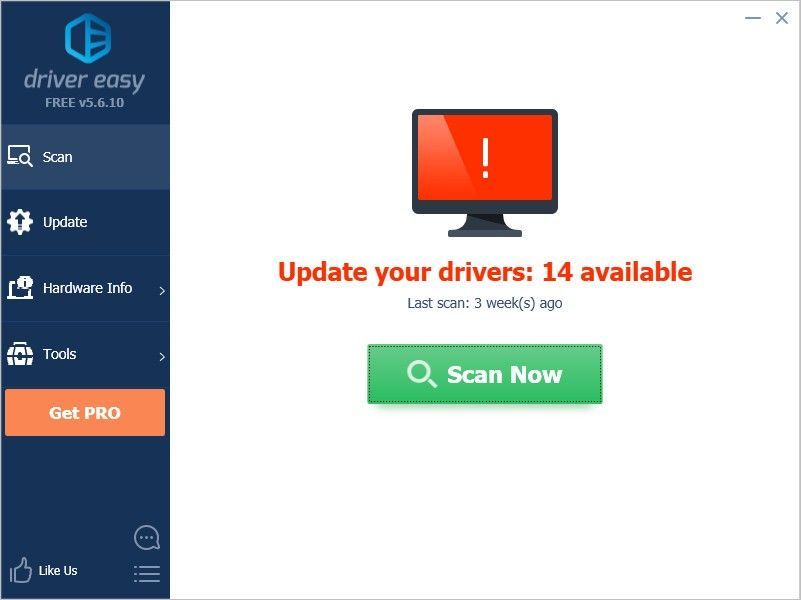
- கிளிக் செய்யவும் புதுப்பிப்பு அந்த இயக்கியின் சரியான பதிப்பை தானாகவே பதிவிறக்கி நிறுவ, கொடியிடப்பட்ட ஆடியோ இயக்கியின் அடுத்த பொத்தானை (இதை நீங்கள் செய்யலாம் இலவசம் பதிப்பு).
அல்லது கிளிக் செய்க அனைத்தையும் புதுப்பிக்கவும் இன் சரியான பதிப்பை தானாகவே பதிவிறக்கி நிறுவ அனைத்தும் உங்கள் கணினியில் காணாமல் போன அல்லது காலாவதியான இயக்கிகள். (இதற்கு தேவைப்படுகிறது சார்பு பதிப்பு இது முழு ஆதரவு மற்றும் 30 நாள் பணத்தை திரும்ப உத்தரவாதத்துடன் வருகிறது. அனைத்தையும் புதுப்பி என்பதைக் கிளிக் செய்யும்போது மேம்படுத்துமாறு கேட்கப்படுவீர்கள்.)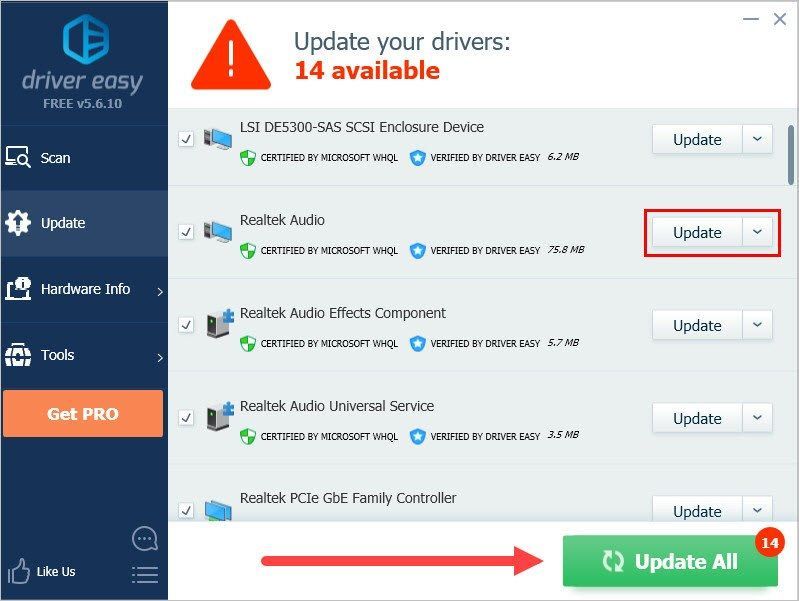
- இயக்கியைப் புதுப்பித்த பிறகு, உங்கள் கணினியை மறுதொடக்கம் செய்து, பின்னர் உங்கள் கோர்செய்ர் எச்எஸ் 50 மைக்கை முயற்சி செய்து, உங்கள் பிரச்சினை தீர்க்கப்பட்டதா இல்லையா என்பதைப் பாருங்கள்.
அது பற்றியது. இந்த பிரச்சினைக்கு உங்கள் தீர்வு என்ன? எங்களுடன் பகிர்ந்து கொள்ளுங்கள்! உங்கள் சிக்கல் இன்னும் நீடித்தால், கீழே கருத்துத் தெரிவிக்கவும், மேலும் நாங்கள் என்ன செய்ய முடியும் என்பதைப் பார்ப்போம்.
தொடர்புடைய இடுகை:
(பதிவிறக்க) விண்டோஸ் 10 க்கான கோர்செய்ர் iCUE | 2020 வழிகாட்டி
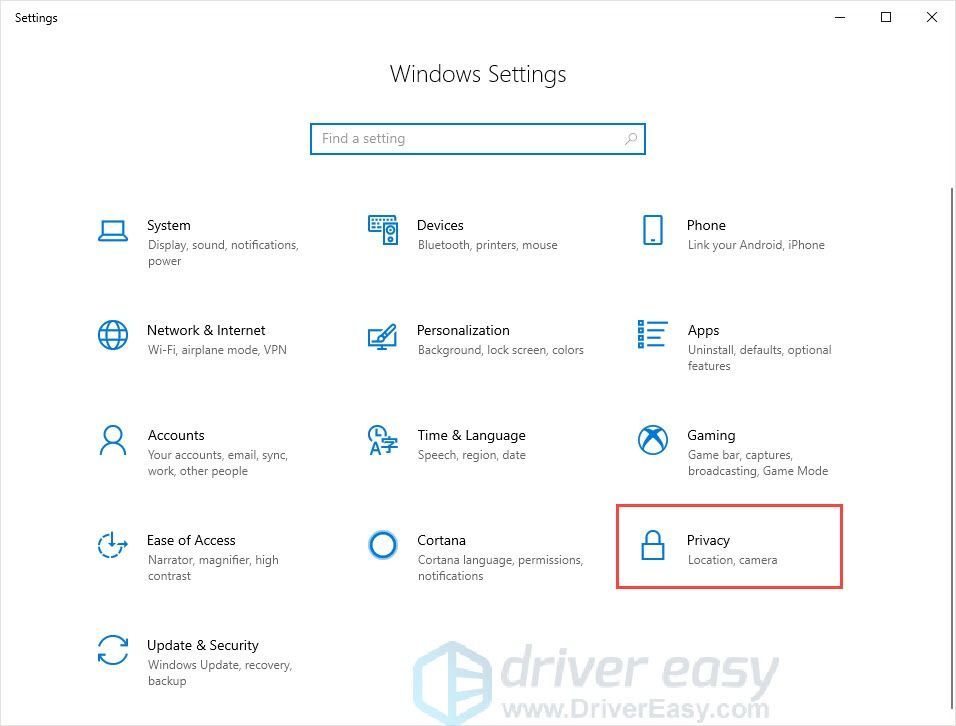
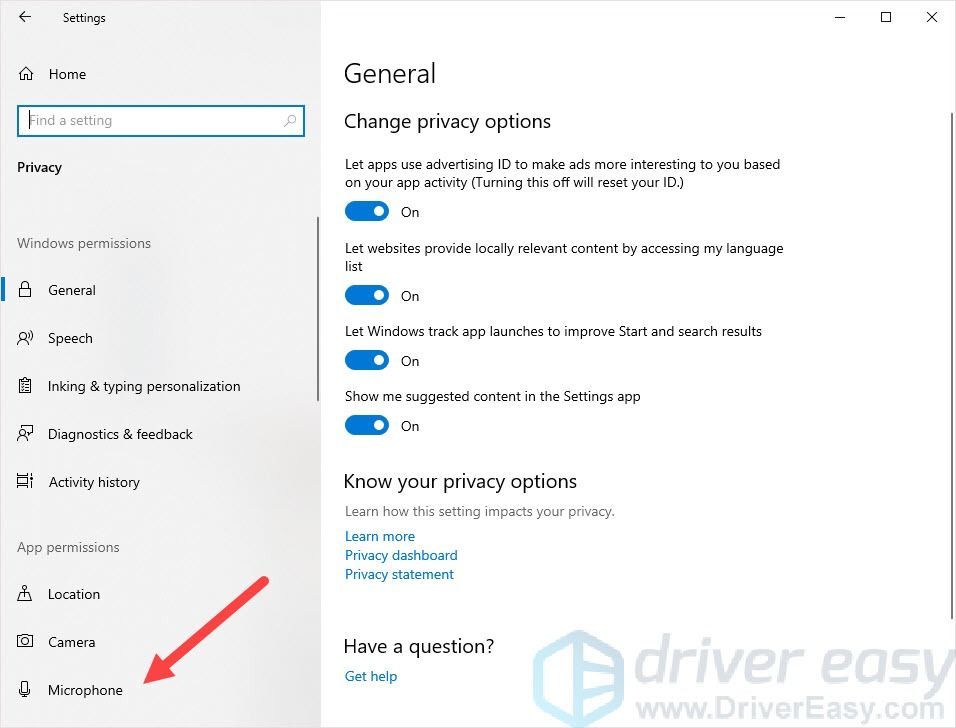
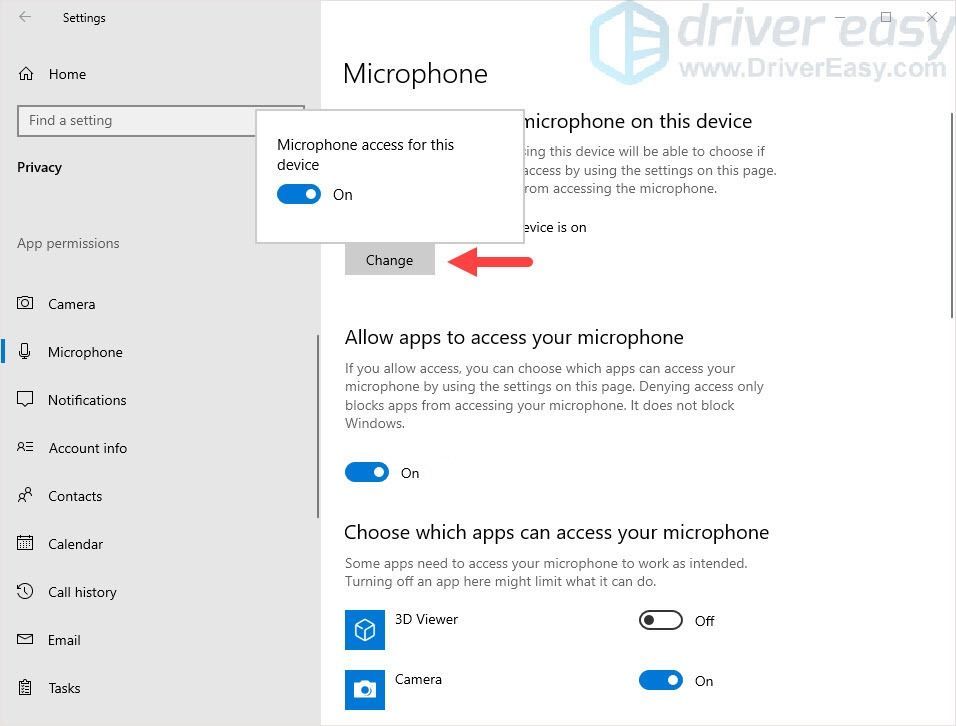
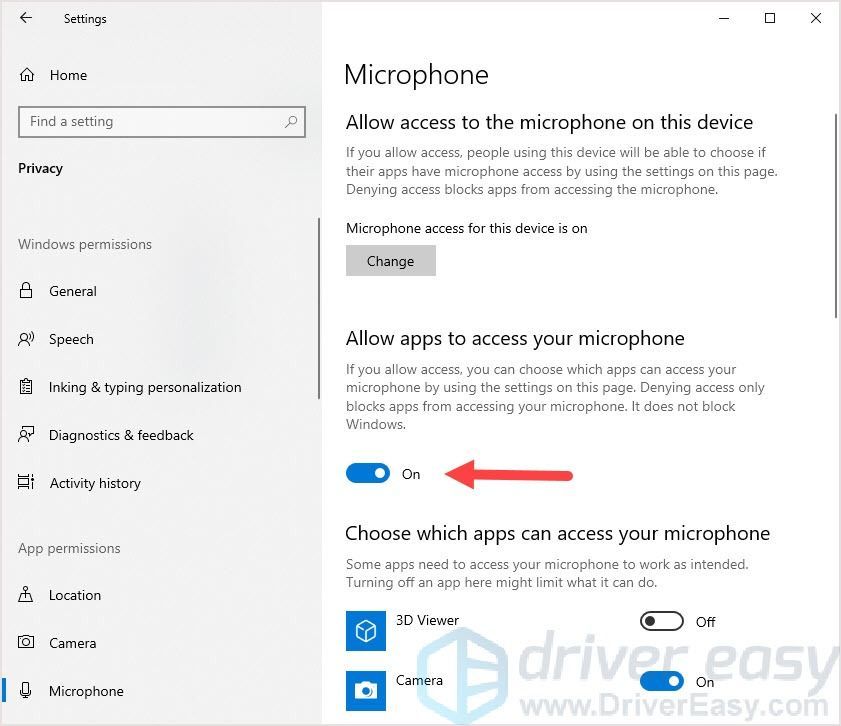
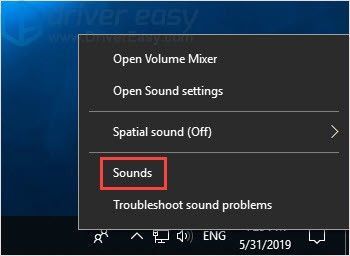
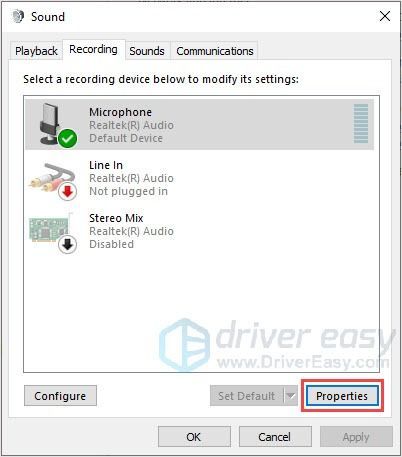
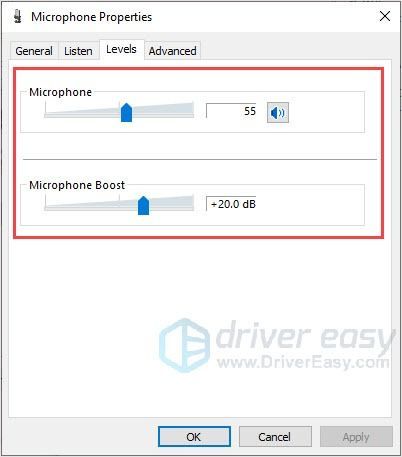
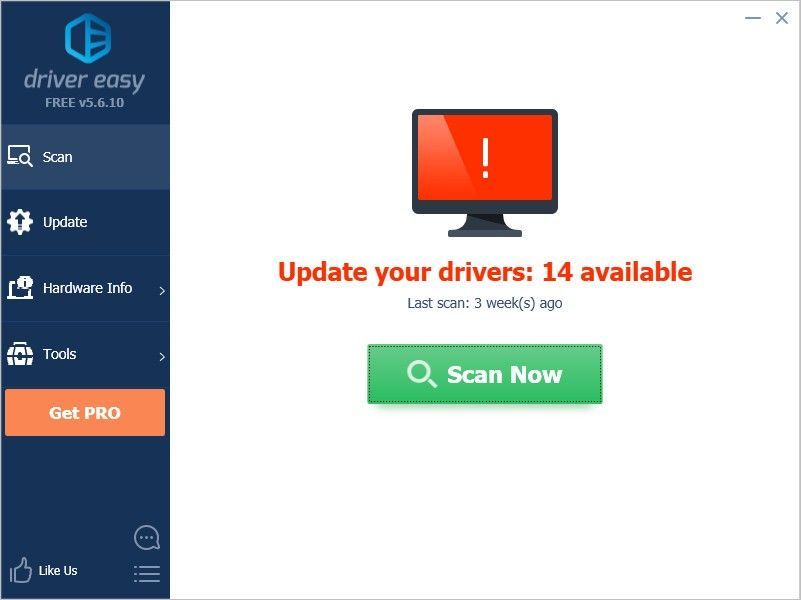
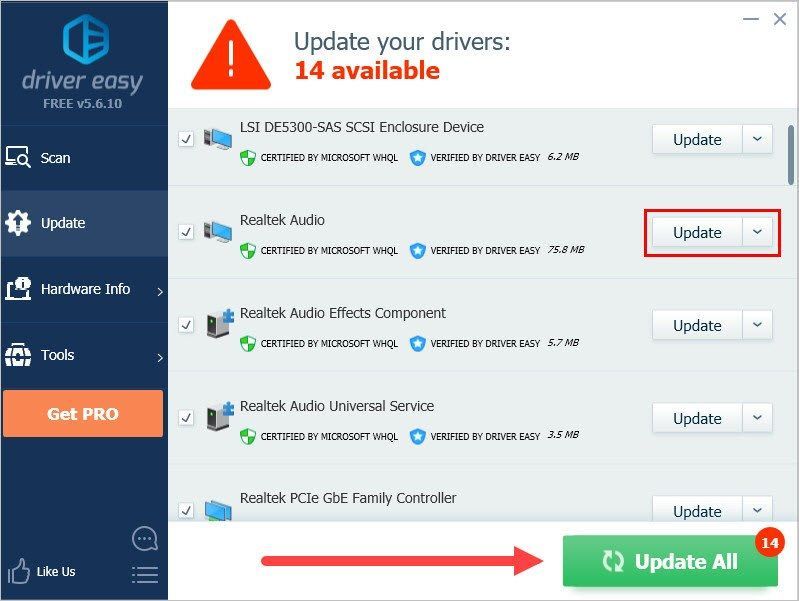




![[தீர்க்கப்பட்டது] கணினியில் சைபர்பங்க் 2077 செயலிழப்பு](https://letmeknow.ch/img/other/22/cyberpunk-2077-crash-sur-pc.jpg)

